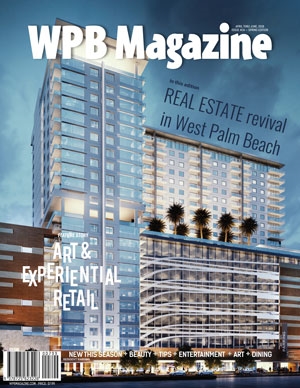صفحات میں دستاویز کو تقسیم کرنے کی ضرورت ضروری ہے، مثال کے طور پر، جب آپ پوری فائل پر ایک بار پھر کام کرنا نہیں چاہتے ہیں، لیکن صرف اس کے حصوں پر. مضمون میں پیش کردہ سائٹس آپ کو علیحدہ فائلوں میں پی ڈی ایف تقسیم کرنے کی اجازت دیتا ہے. ان میں سے کچھ ان کو ٹکڑے ٹکڑوں میں توڑنے کے قابل نہیں ہیں، اور نہ صرف ایک صفحے پر.
صفحات میں پی ڈی ایف تقسیم کرنے کے لئے سائٹس
ان آن لائن سروسز کا استعمال کرنے کا بنیادی فائدہ وقت اور کمپیوٹر وسائل کو بچانے کے لئے ہے. پیشہ ورانہ سافٹ ویئر کو انسٹال کرنے کی ضرورت نہیں اور اس کو سمجھنے کی ضرورت ہے - ان سائٹس پر آپ کو چند کلکس میں کام کو حل کر سکتا ہے.
طریقہ 1: پی ڈی ایف کینڈی
دستاویز سے دستاویز سے نکالنے کیلئے مخصوص صفحات کو منتخب کرنے کی صلاحیت کے ساتھ سائٹ. آپ ایک مخصوص وقفہ مقرر کر سکتے ہیں، جس کے بعد آپ پی ڈی ایف فائل کو مخصوص حصوں میں تقسیم کر سکتے ہیں.
PDF کینڈی سروس پر جائیں
- بٹن پر کلک کریں "فائلیں شامل کریں" مرکزی صفحہ پر.
- دستاویز کو عملدرآمد کرنے کا انتخاب کریں اور کلک کریں "کھولیں" اسی ونڈو میں.
- ان صفحات کی تعداد درج کریں جو آرکائیو میں الگ الگ فائلوں کے طور پر نکالے جائیں گے. ڈیفالٹ کی طرف سے، وہ اس لائن میں پہلے سے درج ہیں. ایسا لگتا ہے:
- کلک کریں "پی ڈی ایف توڑ".
- دستاویز علیحدگی کے عمل کے اختتام پر انتظار کرو.
- ظاہر ہوتا ہے کہ بٹن پر کلک کریں. "PDF یا ZIP زپ محفوظ کریں".






طریقہ 2: PDF2Go
اس سائٹ کے ساتھ آپ پورے دستاویز کو صفحات میں تقسیم کر سکتے ہیں یا ان میں سے کچھ نکال سکتے ہیں.
PDF2Go سروس پر جائیں
- کلک کریں "مقامی فائلیں ڈاؤن لوڈ کریں" سائٹ کے مرکزی صفحہ پر.
- کمپیوٹر پر ترمیم کرنے کیلئے فائل تلاش کریں، اسے منتخب کریں اور کلک کریں "کھولیں".
- کلک کریں "صفحات میں تقسیم" دستاویز پیش نظارہ ونڈو کے تحت.
- ظاہر ہوتا ہے کہ بٹن کے ذریعہ اپنے کمپیوٹر پر فائل ڈاؤن لوڈ کریں "ڈاؤن لوڈ کریں".




طریقہ 3: Go4Convert
سب سے زیادہ سادہ سروسز میں سے ایک جو اضافی کارروائیوں کی ضرورت نہیں ہے. اگر آپ کو ایک بار پھر آرکائیو میں تمام صفحات نکالنے کی ضرورت ہے، تو یہ طریقہ بہترین ہوگا. اس کے علاوہ، حصوں میں تقسیم کرنے کے لئے وقفہ میں داخل ہونا ممکن ہے.
جائیں Go4Convert سروس
- کلک کریں "ڈسک سے منتخب کریں".
- ایک پی ڈی ایف فائل منتخب کریں اور کلک کریں. "کھولیں".
- صفحات کے ساتھ آرکائیو کے خودکار ڈاؤن لوڈ ہونے تک تک انتظار کریں.



طریقہ 4: سپلٹ پی ڈی ایف
پی ڈی ایف پیشکشوں کو ایک دستاویز سے صفحات کو نکالنے کے مختلف حصوں میں داخل کرکے تقسیم کریں. اس طرح، اگر آپ کو ایک فائل کا صرف ایک صفحے کو بچانے کی ضرورت ہوتی ہے، تو آپ کو متعلقہ فیلڈ میں دو جیسی اقدار درج کرنے کی ضرورت ہے.
سپلٹ پی ڈی ایف سروس پر جائیں
- بٹن پر کلک کریں "میرا کمپیوٹر" کمپیوٹر ڈسک سے فائل منتخب کرنے کے لئے.
- مطلوبہ دستاویز کو نمایاں کریں اور کلک کریں. "کھولیں".
- باکس چیک کریں "علیحدہ فائلوں میں تمام صفحات نکالیں".
- بٹن کا استعمال کرتے ہوئے عمل مکمل کریں "تقسیم!". آرکائیو ڈاؤن لوڈ خود کار طریقے سے شروع ہو گی.




طریقہ 5: جینا پی ڈی ایف
یہ الگ الگ صفحات میں پی ڈی ایف کی علیحدگی کے لئے پیش کردہ طریقوں کا سب سے آسان طریقہ ہے. یہ صرف خرابی کے لئے ایک فائل کو منتخب کرنے کے لئے اور آرکائیو میں مکمل نتیجہ کو محفوظ کرنے کے لئے صرف ضروری ہے. بالکل پیرامیٹر نہیں ہیں، مسئلہ کا صرف ایک براہ راست حل.
جینا پی ڈی ایف سروس پر جائیں
- بٹن پر کلک کریں "پی ڈی ایف فائل کا انتخاب کریں".
- ڈسک پر مطلوبہ دستاویز کو تیز کرنے کے لئے نمایاں کریں اور دباؤ کرکے کارروائی کی تصدیق کریں "کھولیں".
- بٹن کا استعمال کرتے ہوئے صفحات کے ساتھ تیار آرکائیو ڈاؤن لوڈ کریں "ڈاؤن لوڈ کریں".



طریقہ 6: میں پی ڈی ایف سے پیار کرتا ہوں
ایسی فائلوں سے صفحات کو نکالنے کے علاوہ، سائٹ ان کو جمع کر سکتے ہیں، کمپریشن، تبدیل اور بہت کچھ.
میں پی ڈی ایف سے محبت کرتا ہوں
- بڑا بٹن پر کلک کریں. "پی ڈی ایف فائل کا انتخاب کریں".
- دستاویز پر عمل کرنے کے لئے کلک کریں اور کلک کریں "کھولیں".
- پیرامیٹر کو نمایاں کریں "تمام صفحات نکالیں".
- بٹن کے ساتھ عمل کو ختم کریں "پی ڈی ایف تقسیم کریں" صفحے کے نچلے حصے پر. آرکائیو خود بخود براؤزر موڈ میں ڈاؤن لوڈ کی جائے گی.




جیسا کہ آپ مضمون سے دیکھ سکتے ہیں، پی ڈی ایف سے علیحدہ فائلوں کے صفحات کو نکالنے کے عمل کو بہت کم وقت لگتا ہے، اور جدید آن لائن خدمات اس کام کو چند ماؤس کلکس کے ساتھ آسان بناتے ہیں. کچھ سائٹس دستاویز کو کئی حصوں میں تقسیم کرنے کی صلاحیت کی حمایت کرتا ہے، لیکن اب بھی تیار کردہ آرکائیو حاصل کرنے کے لئے یہ زیادہ عملی ہے، جس میں ہر صفحے الگ الگ پی ڈی ایف ہوگی.